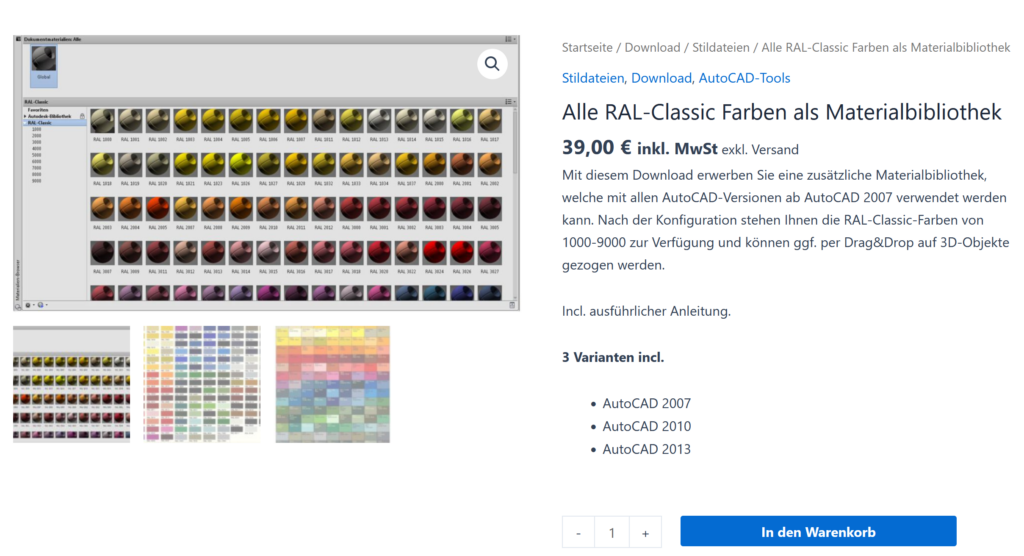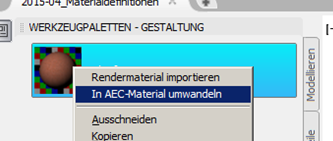
Erzeugen eines AEC-Materials aus einem AutoCAD-Material
Dieser Blog-Beitrag beschäftigt sich mit den Materialdefinitionen von AutoCAD Architecture.
Wie Sie vielleicht wissen, können Sie über die Registerkarte Rendern im AutoCAD oder AutoCAD
Architecture auf die mittlerweile mitgelieferte sehr umfangreiche Materialbibliothek von Autodesk zugreifen. Dies geschieht über den sogenannten „Material-Browser“.
Vorwegschicken möchte ich, dass die nachfolgend gezeigte Methode nicht unbedingt dazu geeignet ist, seine Planungen sowohl in der Isometrie in einer realistischen Ansicht als auch in der Draufsicht korrekt darzustellen.
Wenn dies gewünscht ist, dann finden Sie die Beschreibung ebenfalls in diesem Newsletter.
Erzeugen eines AEC-Materials aus einem AutoCAD-Material
Ein Grundriss befindet sich in Ihrer Zeichnung. Nun sollen die Wände in der realistischen Darstellung ein anderes Material erhalten.
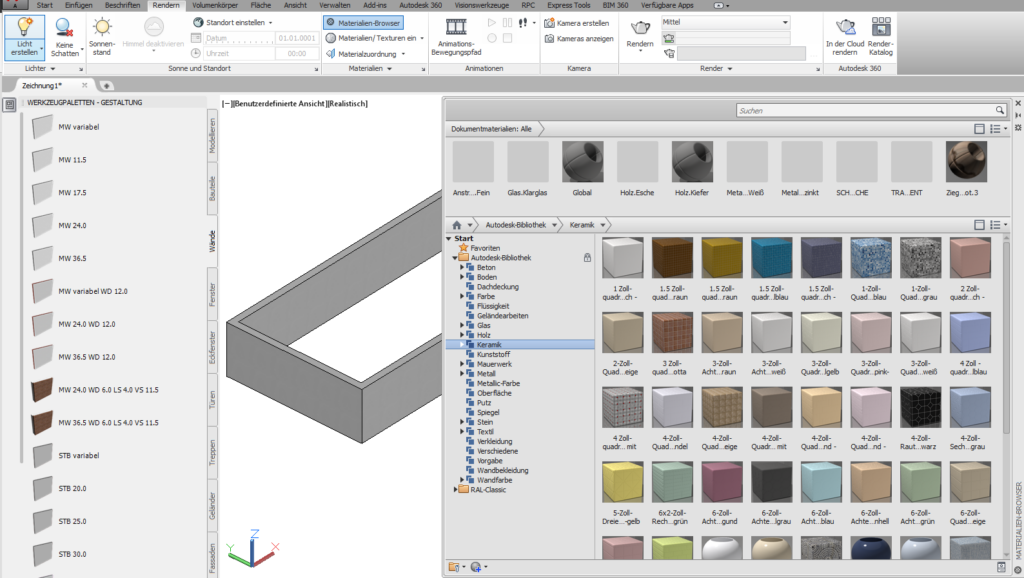
Beginnen Sie nun damit, sich eine neue Werkzeugpalette zu erzeugen.
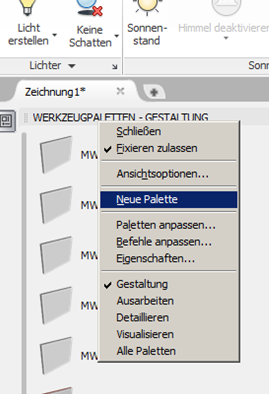
Hierzu klicken Sie in der Titelleiste der Werkzeugpalette mit der rechten Maustaste.
Die Palette benennen Sie nun nach Ihren Wünschen. Z.B. „eigene Materialien“
Wählen Sie nun im Materialien-Browser das gewünschte Material aus und ziehen es per Drag & Drop auf die soeben erstellte Werkzeugpalette.
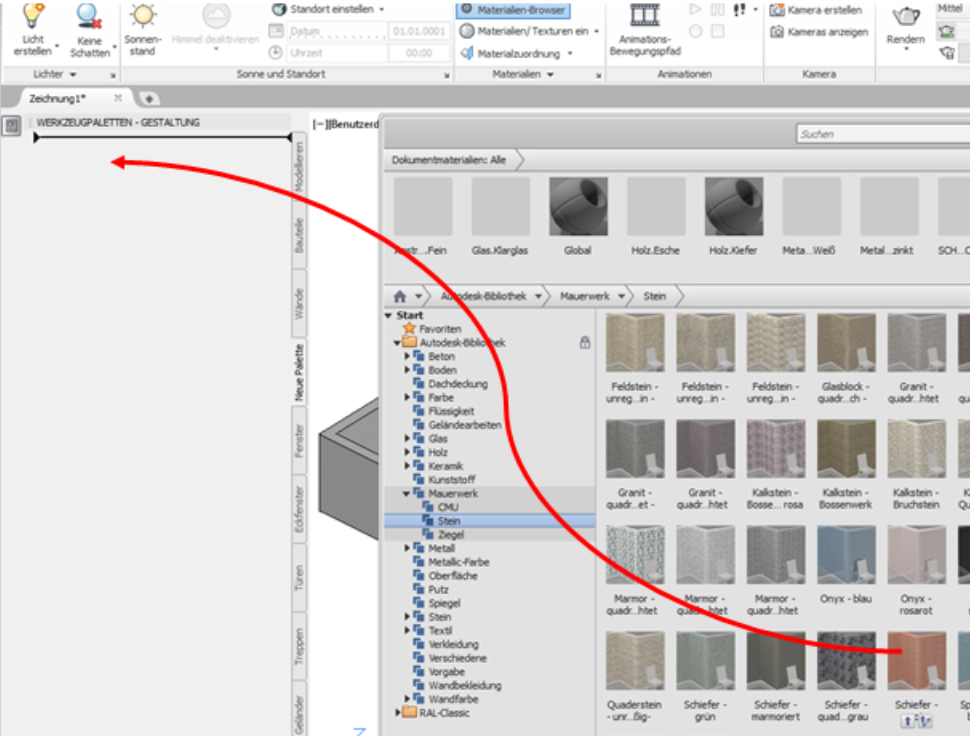
Speichern Sie nun unbedingt die Zeichnung ab. Sollten Sie dies vergessen haben und den nachfolgenden Schritt ausführen, erhalten Sie diese Fehlermeldung.
Ich vergesse es immer wieder aufs Neue 🙂
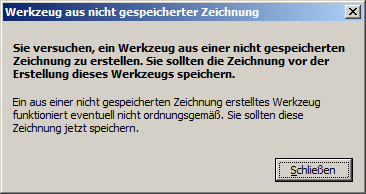
Nun können Sie mit dem Materialwerkzeug schon arbeiten. Das Werkzeug ist momentan aber nur eine Verknüpfung zum AutoCAD Material und nicht zu einer Materialdefinition.
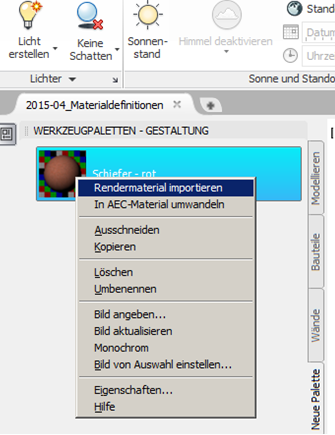
Das bedeutet, dass Sie im Falle, dass die momentan geöffnete Zeichnung geschlossen ist, dieses Werkzeug dazu dient, das per Drag&Drop auf die Werkzeugpalette gezogene Material erneut in die Zeichnung zu importieren.
Dies können Sie mit einem Rechtsklick auf das Material und Wahl des Eintrags „Rendermaterial importieren“ machen.
Umwandeln des Werkzeuges in ein AEC-Material
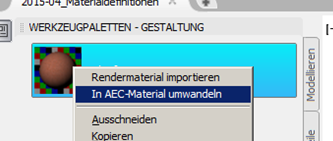
Nun kommen wir zur eigentlichen Idee dieses Newsletters. Mit einem Rechtsklick können Sie genauso das Material in ein AEC-Material umwandeln.
Unmittelbar darauf erscheint folgende Dialogbox:
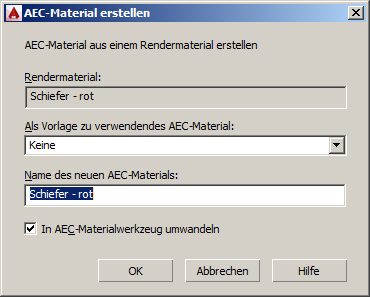
Wichtig ist hier: Achten Sie auf die Vorlage, die hier ausgewählt bzw. eingestellt ist.
Wenn Sie nur die Darstellung der Wände in der gerenderten Darstellung verändern wollen, verwenden Sie als Vorlage das Material „Ziegel.Mauerwerk.Anstrich.Glatt.Weiß.Fein“. Damit wird für die Darstellung der Wände in den Draufsichten der verschiedenen Darstellungskonfigurationen die eingestellte Darstellung der Vorlage verwendet. Lediglich die Darstellung des Materials (der Wände) ändert sich in den verschiedenen realistischen Darstellungen.
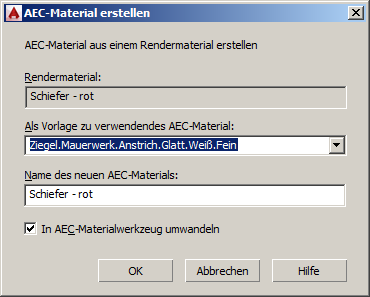
Fazit: Bei der Umwandlung eines Rendermaterials in ein AEC-Material und der Verwendung einer entsprechenden AEC-Material-Vorlage, kann schnell und einfach ein AutoCAD-Material für die gerenderte Darstellung eines Objektes verwendet werden.
Wählen Sie nun einen Wandstil aus, dem eine andere Materialdefinition zugewiesen werden soll und wählen Sie „Stil bearbeiten“:
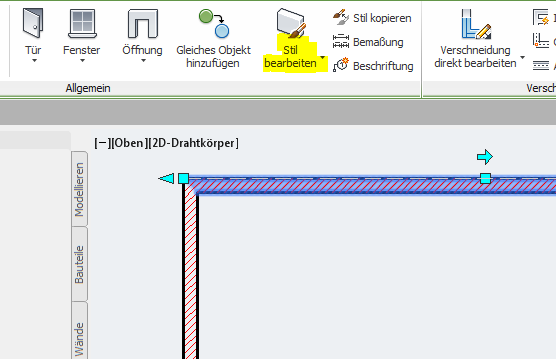
Wechseln Sie auf die Registerkarte „Materialien“ und markieren Sie beide Komponenten (StrG-Taste):
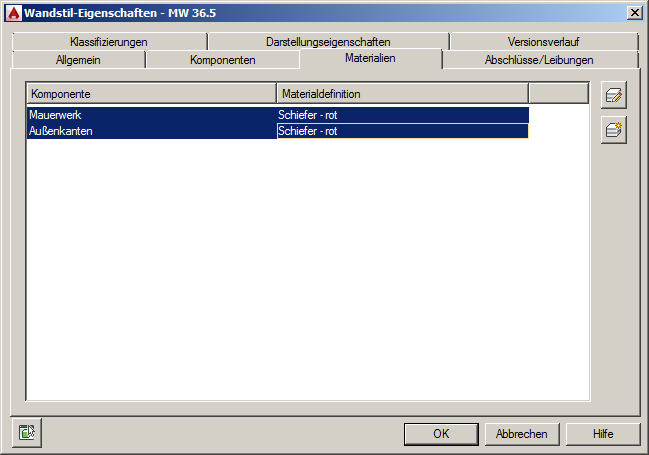
Stellen Sie das soeben erzeugte AEC-Material „Schiefer – rot“ ein. Dieses Material ist eine Kopie der Materialdefinition „Ziegel.Mauerwerk.Anstrich.Glatt.Weiß.Fein“ und verwendet lediglich ein anderes Rendermaterial:
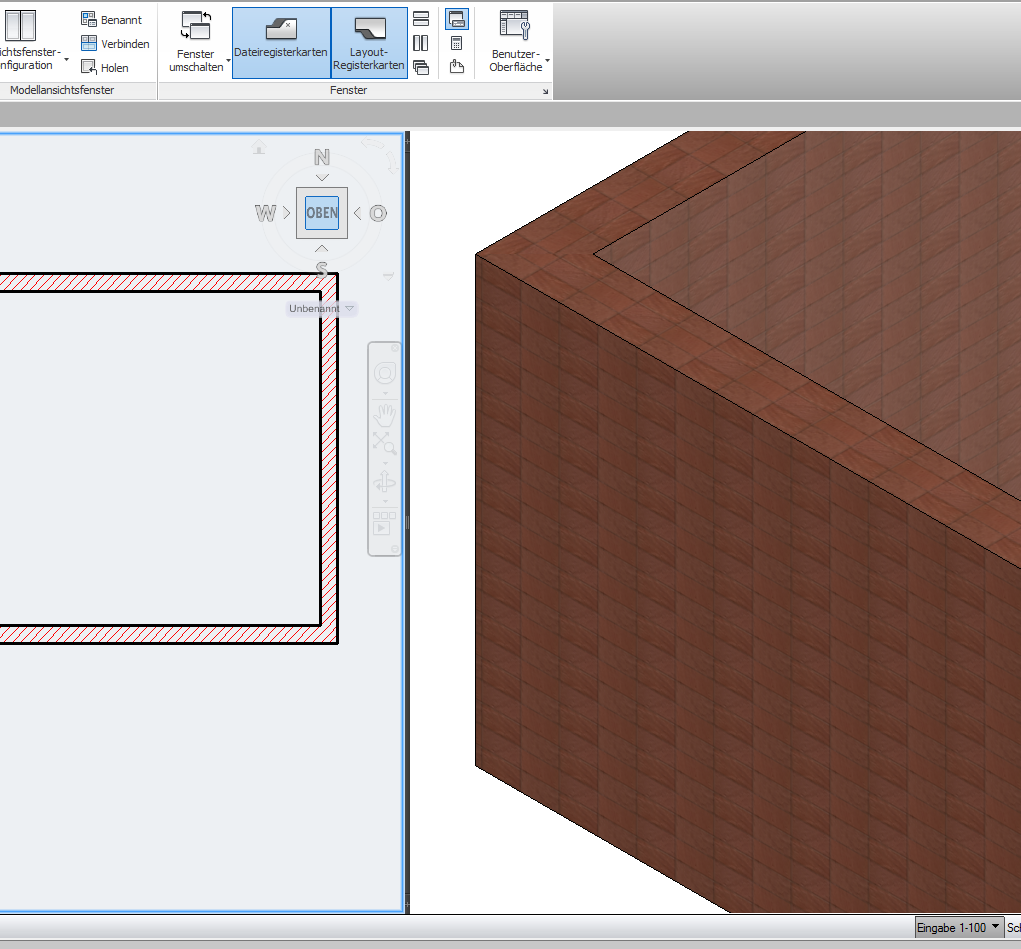
Ich wünsche Ihnen viel Spaß mit der Arbeit im AutoCAD Architecture
Interesse an unserer vorgefertigten RAL-Materialbibliothek?